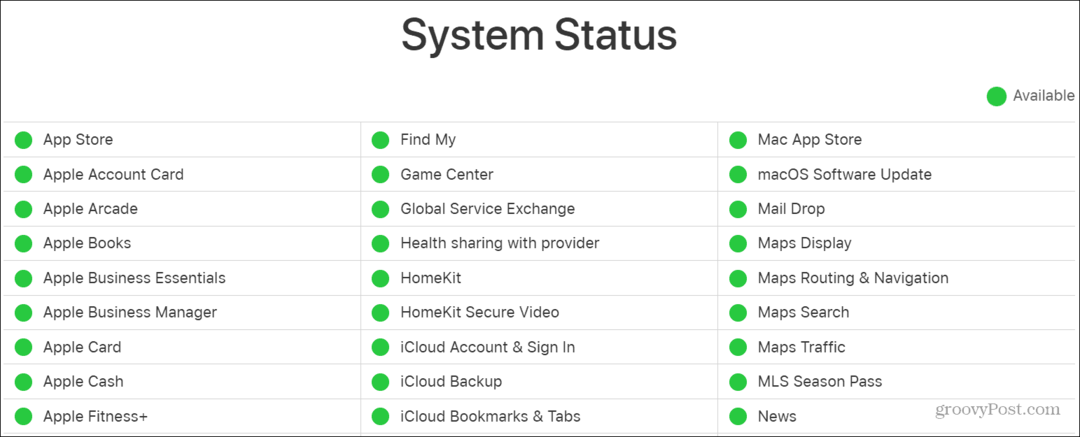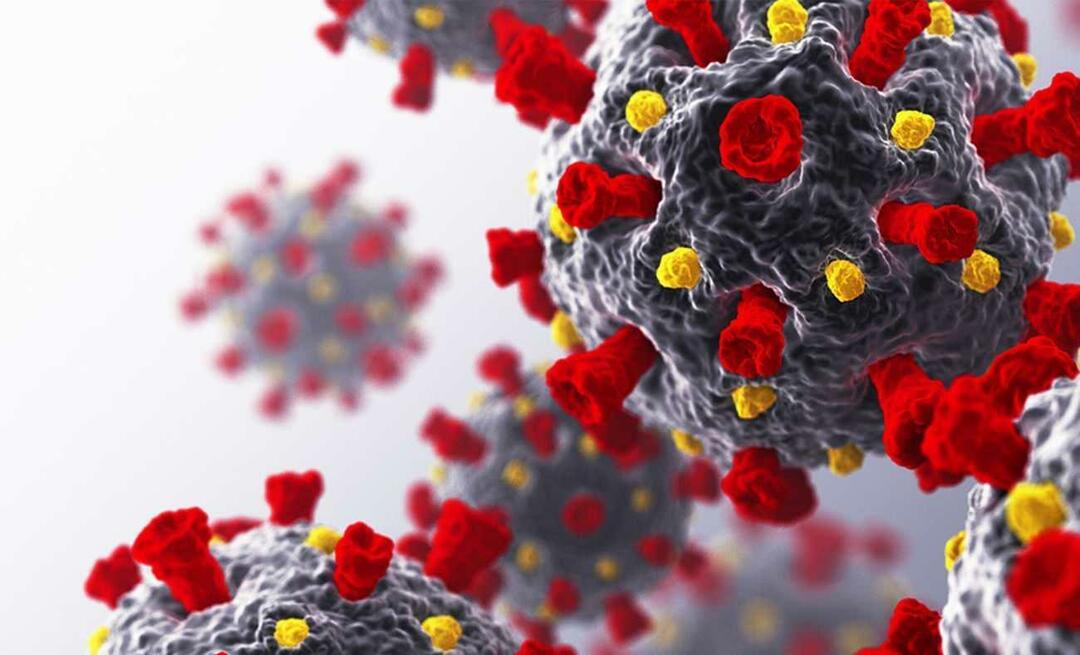Zamontuj obraz ISO dla Microsoft Windows Server 2008
Bezpieczeństwo Microsoft Windows Vista Windows Xp Windows Server 2008 / / March 18, 2020
Ostatnia aktualizacja dnia

Ostatnio zbudowałem nowy bit x64 lub 64-bitowy Windows Server 2008 maszyna. Chciałem zainstalować nowy Virtual Machine Manager 2008; jednak ponieważ był to ISO, potrzebowałem sposobu na zamontowanie obrazu ISO.
Kilka miesięcy temu napisałem tutorial na temat montowania obrazów ISO Widok i XP za pomocą Virtual Clone Drive. Niestety dysk Virtual Clone Drive nie obsługuje wersji 64-bitowej. Tak więc, po dokładnym przeszukaniu, znalazłem darmowy pakiet oprogramowania, który działa zarówno na serwerze 2008, jak i na komputerach 64-bitowych / x64 - MagicISO.
Instrukcje montażu obrazów ISO w systemie Windows Server 2008 x64
1.http://www.magiciso.com/tutorials/miso-magicdisc-history.htm
Możesz znaleźć Obie wersje oprogramowania x64 i x86 (64-bitowe i 32-bitowe) w Link Above. Osobiście wybrałem wersję x64 dla mojego serwera Server 2008 Box. Nie martw się, że nie woła „Server 2008”. To, co znalazłem (w ubiegłym roku Server 2008 został wydany), to prawie wszystkie sterowniki / oprogramowanie dla systemu Vista działają w systemie Windows Server 2008.
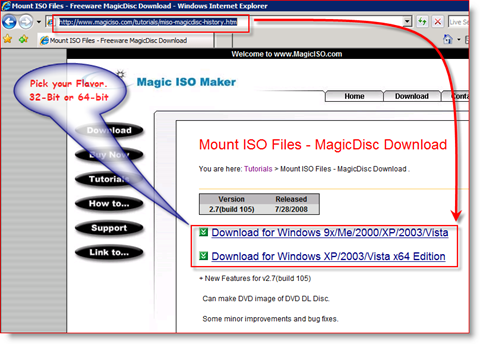
2.KliknijZainstaluj mimo to oprogramowanie sterownika JEŚLI zostanie wyświetlony monit bezpieczeństwa systemu Windows
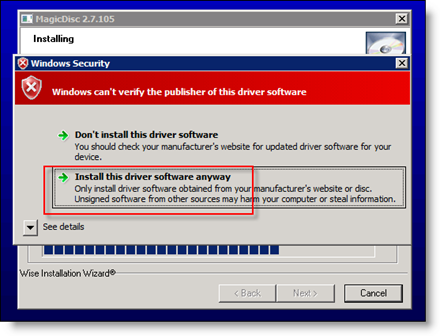
3. Po zakończeniu instalatora Kliknijkoniec
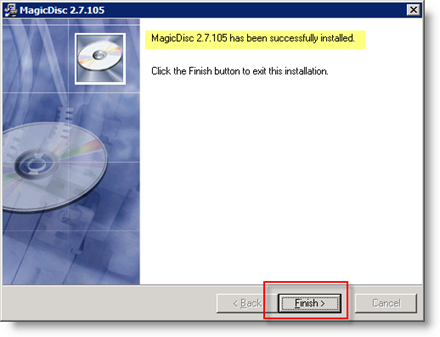
Po zakończeniu instalacji powinieneś zauważyć nową ikonę na pasku narzędzi
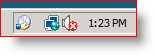
4. Zamontuj ISO, klikając prawym przyciskiem myszy MagicISO Ikona, KliknijWirtualna płyta CD / DVD-ROM, Kliknij Napęd jak wyskakuje wtedy KliknijUchwyt
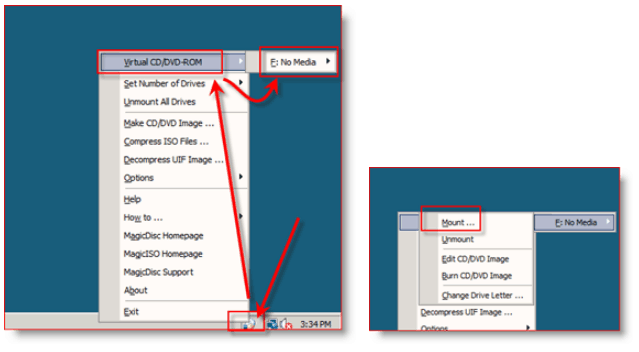
5.Przeglądaj dla Twojej Plik ISO, Kliknij to i Kliknijotwarty zamontować go na dysku wirtualnym
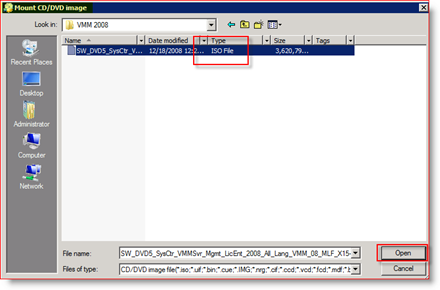
Po zamontowaniu ISO będzie wyglądało i działało jak normalne DVD / CD. Jeśli otworzysz MÓJ KOMPUTER, możesz sprawdzić, czy ISO zostało poprawnie zamontowane:
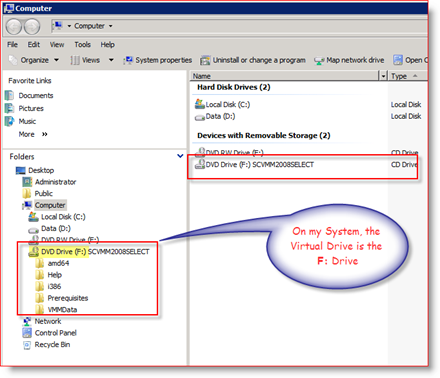
Pamiętaj, że możesz zmienić wszystkie opcje, takie jak litera / etykieta dysku, liczba wirtualnych napędów MagicISO do pokazania w systemie, a także podczas odinstalowywania napędów wirtualnych poprzez kliknięcie prawym przyciskiem myszy paska narzędzi MagicISO Ikona.
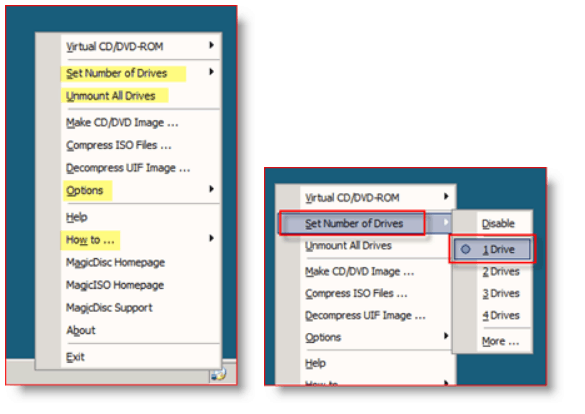
Baw się z tym. Działa świetnie z Windows Server 2008, Vista i XP. Chwyć kopię i odejdź.